

Apple Music 音楽変換をダウンロード
 ホーム > 記事一覧 > Apple Music 関連記事 > m4p mp3 変換
ホーム > 記事一覧 > Apple Music 関連記事 > m4p mp3 変換
Apple Music のメンバーシップになれば、Apple Music で配信している数百万曲を思い切りに楽しめます。さらに、Apple Music でダウンロードした音楽を SD カードに入れて保存しておき、車に挿入し、運転しながら Apple Music での曲を聴けます。それから、SD カードを Android スマホに付けてスマホで音楽を持ち歩くことも簡単に実現できます。しかし、こんなことは可能でしょうか?また、Apple Music での曲を SD カードに入れる方法はあるでしょうか?

今回は「Apple Music でダウンロードした音楽を SD カードにいれる方法」についてご紹介します。
1)Windows、または Mac OS X を搭載するパソコン1台。
2)iTunes のインストール。
3)Apple Music 音楽変換 のインストール。
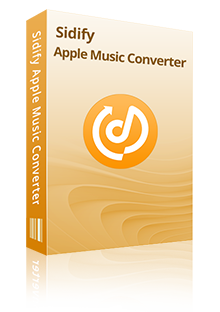
Apple Music 音楽変換 とは、プロの Apple Music 音楽変換ソフトです。このソフトを使えば、Apple Music でダウンロードした曲を DRM フリーの MP3、AAC、WAV、AIFF、FLAC、ALAC、M4A などの音楽ファイルに超高速かつ高品質で変換できます。変換後、曲名、アーティスト名、アルバムなどの ID タグ情報もそのまま残します。詳細を見る >
下記のように、Windows パソコンで、Apple Music でダウンロードした曲を SD カードに入れる手順を詳しくご紹介します。
Apple Music 音楽変換 Windows 版を PC にダウンロードしてインストールします。インストール後、実行します。メイン操作画面は以下の通りになります。
Mac 版であれば、実行すると、自動的に iTunes が起動します。
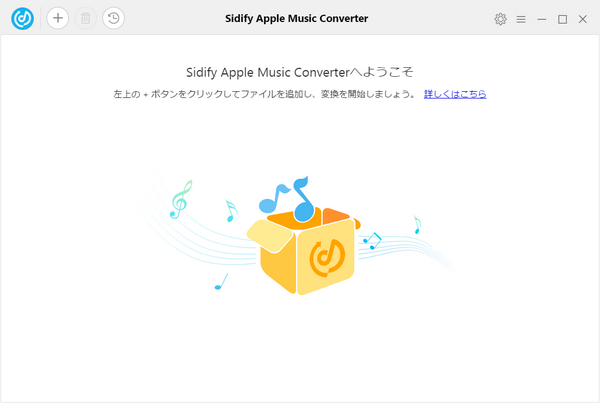
プログラムの左上の「+」をクリックしすると、iTunes ライブラリに追加した曲は全てリストに表示されます。M4P 音楽ファイルを選択して「確認」ボタンをクリックすれば、曲は自動的に変換リストに追加されます。「Shift/Ctrl」ボタンを押しながらクリックすることで複数の曲を選択可能です。
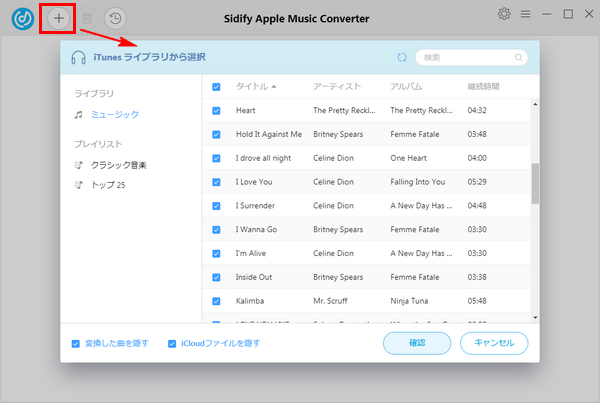
ヒント:追加ウィンドウの左下にある「変換した曲を隠す」をチェックすることで、変換済みの曲ファイルを追加ウィンドウに表示させないようにできます。また、「iCloud ファイルを隠す」にチェックを入れることで、ローカル PC にダウンロードされていない、iCloud に保存されている曲を非表示することができます。
プログラムの右上にある歯車のような設定ボタンをクリックして、設定ウィンドウを開きます。出力形式には MP3、M4A、WAV、FLAC が用意されています。ここでは、よく使われている MP3 形式を選択します。他に、出力先、変換スピード、出力品質などの設定も可能です。
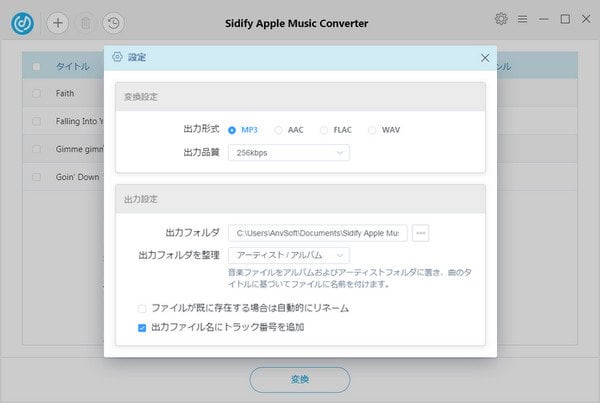
下部の「変換」ボタンをクリックして変換を開始します。一度に変換する曲数によって、多少時間がかかる場合もあります。変換が完了まで、しばらくお待ちください。
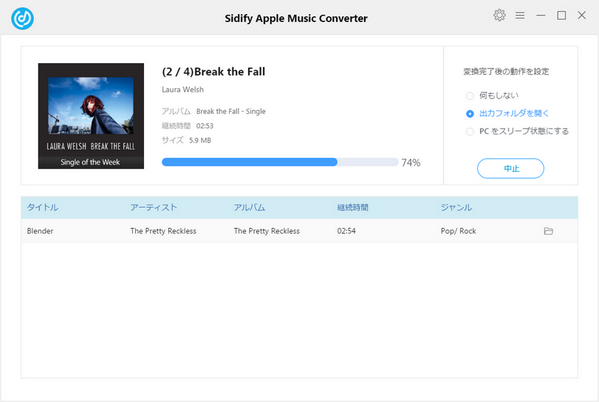
変換後、右上にある時計のようなアイコンをクリックすることで、変換履歴を確認できます。
変換された Apple Music の音楽ファイルを SD カードリーダー、またはライターを使って SD カードにコピーして保存します。これで SD カードをカーナビや、スマホなどに挿し込み、オフラインでも再生できることを実現できました。
Apple Music でダウンロードした音楽を SD カードに入れる方法についてのご紹介は以上です。
なお、この記事で紹介させていただく Apple Music 音楽変換はシェアウェアです。無料で試用できます。ダウンロード先は以下のとおりです。
ただし、試用版では、1曲つき、1分間しか変換できません。試用版の利用制限を解除するには、ライセンスキーを購入する必要があります。たった 665 円/月だけです。試用された上、気に入れば購入できます。

Sidify All-In-One は Spotify、Apple Music、Amazon Music、Line Music、YouTube Music、Tidal、Deezer などに対応する一括の音楽変換ソフトです。最高音質でストリーミングの音楽を MP3、WAV、ALAC、AAC、FLAC、AIFF 形式に変換して永久に保存します。
Sidify All-In-One とは? >Apple Music 音楽変換
お勧め製品
Apple Music 関連記事
Spotify 関連記事
新着記事
Sidify が選ばれた理由

返金保証
全ての製品は返金保証をご提供しております。

安全な購入
支払う過程の全ての取引は SSL で保護されています。

100%安全と安心
全てのソフトがウィルスなしです。ダウンロードは100%安全。